剪映滚动字幕如何减速?剪映是一款非常好用的视频编辑软件,在我们使用的过程中是能够添加滚动字幕,并进行快慢的设置,很多用户都觉得系统默认的字幕速度太快了,那么可以进行滚动字幕减速的操作,下面91开心网小编就为大家带来了剪映滚动字幕减速方法教程,感兴趣的朋友赶紧来看看吧。
剪映滚动字幕减速方法教程
1、首先开启剪映,选择开始创作。
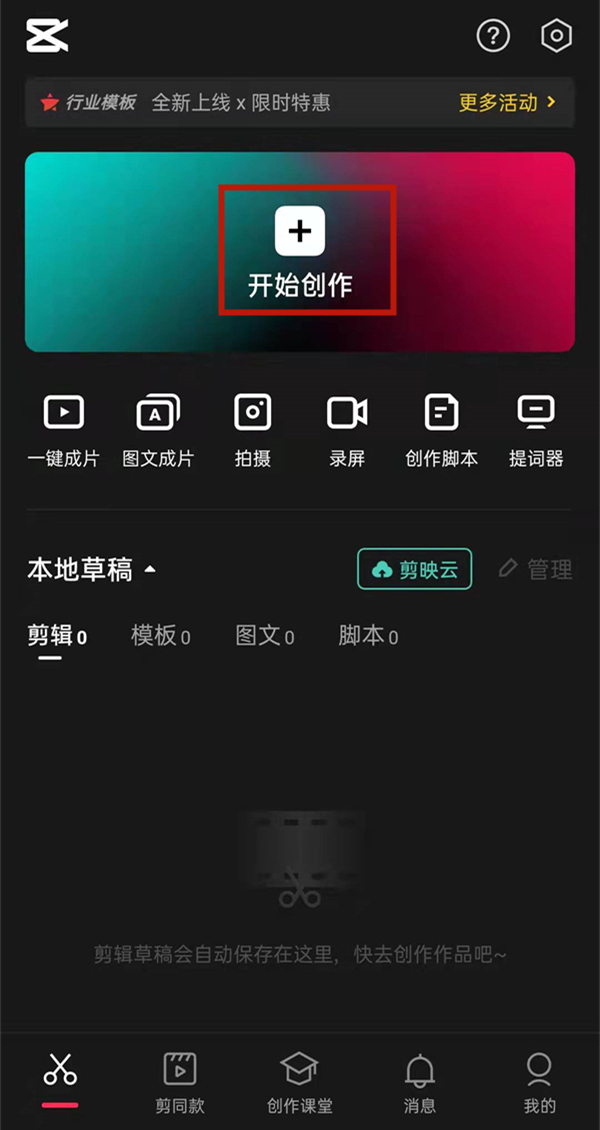
2、然后点击视频后,选择添加。
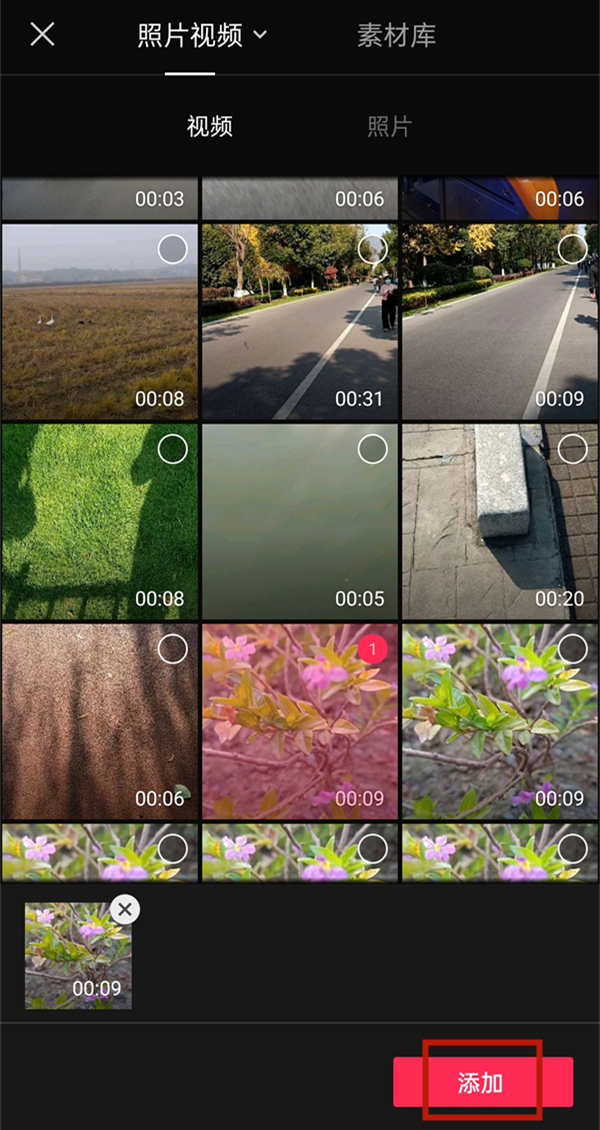
3、接着找到文字后,添加新建文本和文字内容。
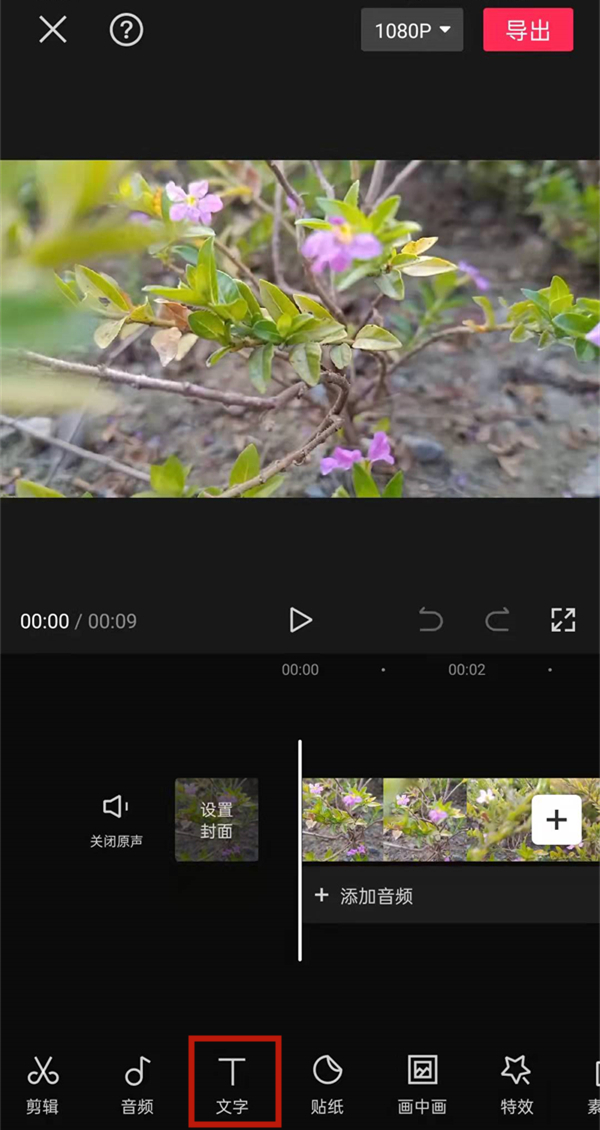
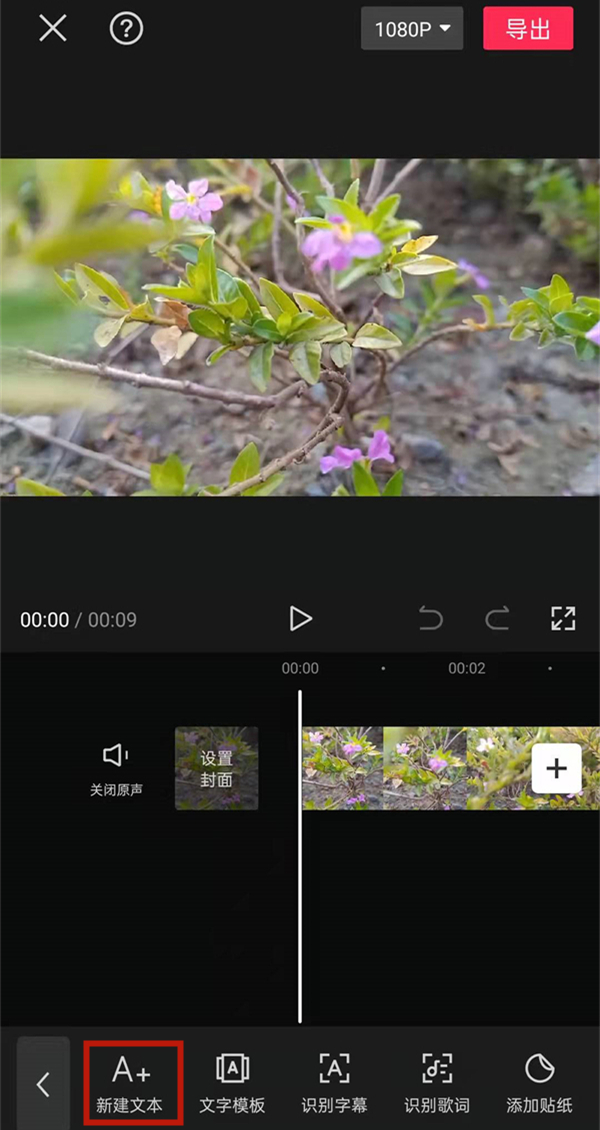
4、最后在动画的循环动画里,选择字幕滚动,然后拉动横条即可变慢滚动速度。
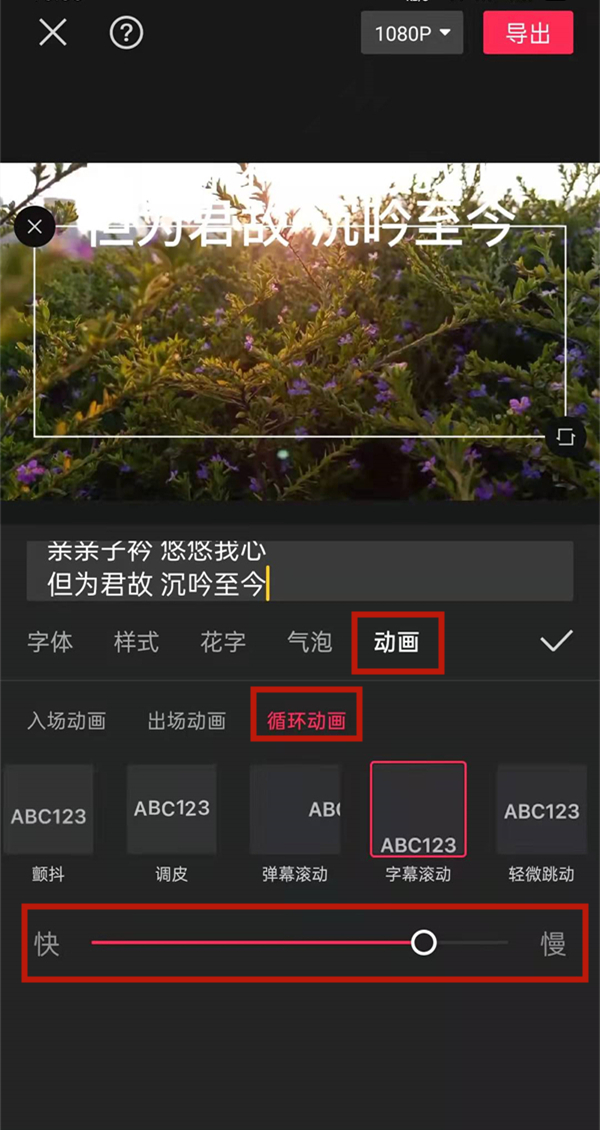
以上就是剪映滚动字幕如何减速的全部内容了,更多精彩内容敬请关注91开心网!